Una de las cosas más interesantes de adquirir un sistema nuevo y brillante es sumergirse en su configuración y modificarla para adaptarla a sus necesidades. Con la liberación del PlayStation 5, los jugadores sin duda visitan los distintos menús del sistema para personalizarlo tanto como sea posible. Sin embargo, la PS5 tiene muchas opciones de personalización diferentes y, si bien eso es, en última instancia, algo bueno, rápidamente puede volverse abrumador al navegar por sus menús y descubrir dónde están las cosas.
Contenido
- Ahorro de batería DualSense
- Acceso directo al botón Crear
- Desactivar vídeos de trofeos
- Preajustes de juego
- Desactivar los sonidos de la pantalla de inicio
- Habilitar el uso remoto
- Agregar idiomas
- Inicia sesión en PS5 automáticamente
- Accesibilidad
- Notificaciones
- Privacidad
- Advertencias de spoiler
- Instalar automáticamente juegos de PS4 en almacenamiento ampliado
Hemos pasado mucho tiempo con el PS5 y hemos creado una lista considerable de configuraciones clave que debes cambiar de inmediato. Estos van desde sonido, notificaciones y captura hasta configuraciones de DualSense y más. Estas son las configuraciones clave que debes cambiar en tu PS5 tan pronto como la saques de la caja.
Vídeos recomendados
Otras lecturas:
- Cómo jugar juegos de PS4 en PS5
- PS5 vs. Edición digital de PS5
- Cómo resetear una PS5
Ahorro de batería DualSense

El DualShock 4 de la PS4 era conocido por tener una duración de batería terrible. Si bien el controlador DualSense de la PS5 no se ha ganado la misma reputación, la duración de la batería aún deja mucho que desear. Sin embargo, puedes extender la duración de la batería cambiando algunas configuraciones clave. Desde el
La configuración más importante que debes cambiar es el brillo de los indicadores del controlador. Establezca esto en Oscuro, y también eche un vistazo a la configuración de vibración y disparador. No recomendamos desactivar estas configuraciones por completo, ya que los activadores adaptativos y la retroalimentación háptica son parte del Lo más destacado del DualSense, pero dependiendo de los juegos que juegues, bajar la intensidad puede no ser una mala idea. aquí. Por supuesto, si apaga todo, notará que la duración de la batería de su controlador durará más.
Acceso directo al botón Crear
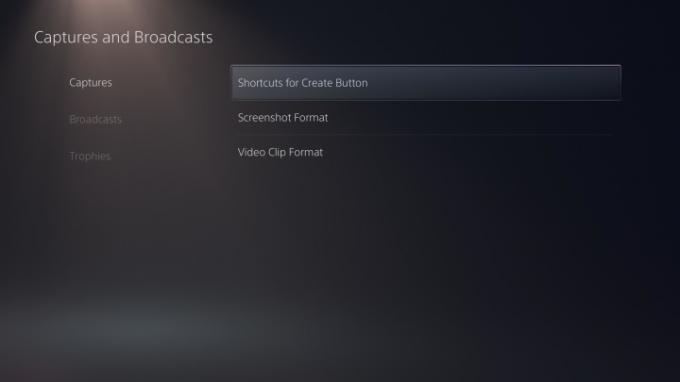
Si eres alguien a quien le gusta capturar videos y capturas de pantalla en tu PS5 con frecuencia, entonces deberías considerar cambiar el acceso directo para DualSense. Crear botón. Dirígete hacia Capturas y Retransmisiones desde el Ajustes, y bajo el Capturas menú, verá una opción para ajustar el Atajos para el botón Crear. Le recomendamos configurarlo en Videoclips fáciles, lo que simplifica mucho la captura de imágenes y vídeos.
El Videoclips fáciles configuración le permitirá presionar el botón Crear una vez para capturas de pantalla y dos veces para capturas de vídeo. También puede mantener presionado el botón Crear para abrir el menú de creación de controles. Hay otras opciones en este menú que puede ajustar, pero le recomendamos encarecidamente que se ciña a lo que enumeramos anteriormente, especialmente si toma fotografías con frecuencia.
Desactivar vídeos de trofeos
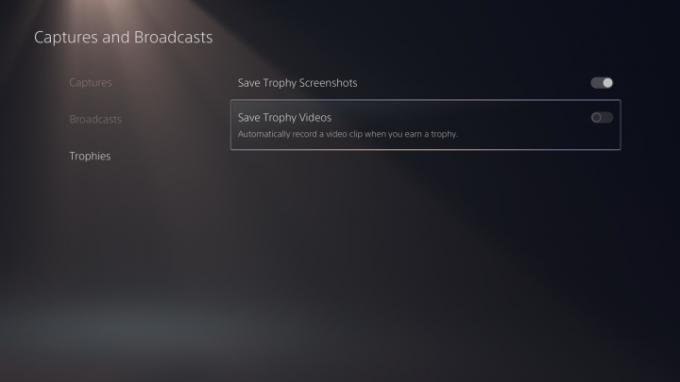
Una de las molestas características predeterminadas de la PS5 es que graba un vídeo de 14 segundos cuando ganas un nuevo trofeo. Esto puede parecer una buena inclusión, pero si has estado jugando en tu
Para desactivar los videos de trofeos, regresa al Capturas y Retransmisiones menú del sistema Ajustes. Bajar a Trofeos y desactivar el Guardar vídeos de trofeos opción. También deberías subirte a tu Galería media y elimina cualquier vídeo de trofeo que no quieras. Nos lo agradecerás más tarde.
Preajustes de juego
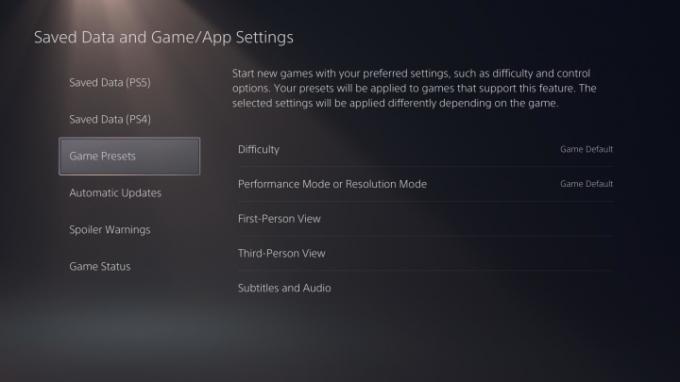
La PS5 tiene algunas características realmente interesantes, una de las cuales te brinda la posibilidad de configurar ajustes preestablecidos del juego. Hay algunos ajustes preestablecidos para ajustar, así que dirígete a Guardar datos y configuración del juego/aplicación del sistema Ajustes. Aquí encontrarás Preajustes de juego y todas las opciones asociadas a él. Puedes establecer la dificultad predeterminada de los juegos que juegas, priorizar el rendimiento sobre la resolución (o viceversa) e incluso ajustar si quieres o no usar controles de palanca invertidos aquí. Dado que estas selecciones son subjetivas, no le diremos cuáles cambiar; solo sepa que hay Hay muchas opciones diferentes con las que puedes jugar y son aplicables a juegos que las admiten. Preajustes.
Desactivar los sonidos de la pantalla de inicio
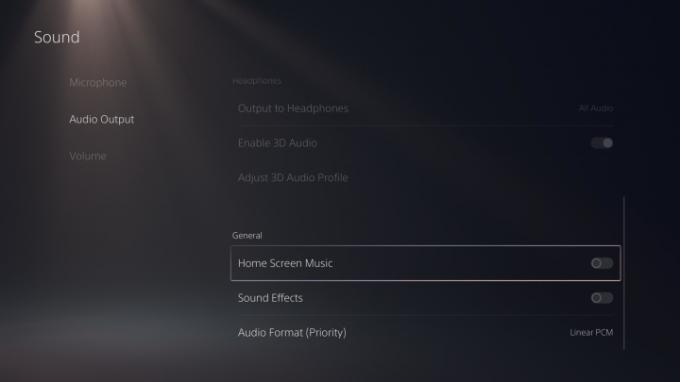
Otra configuración predeterminada molesta de PS5 permite música y efectos de sonido al navegar por los menús del sistema. Para algunos, los efectos de sonido pueden mantenerte inmerso, pero para otros, puede resultar doloroso escucharlos durante largos períodos de tiempo. Para desactivar la música y los efectos de sonido de la pantalla de inicio, diríjase al sistema Ajustes y ve al sonidos menú. Una vez allí, navegue hasta Salida de audio y desplácese hasta el final hasta el General sección. En este punto, verá controles deslizantes de alternancia para ambos Música de la pantalla de inicio y Efectos de sonido, así que ajústalos a tu gusto. Hay otras opciones con las que puedes jugar en el Sonido menú también, así que asegúrese de echarle un vistazo.
Habilitar el uso remoto
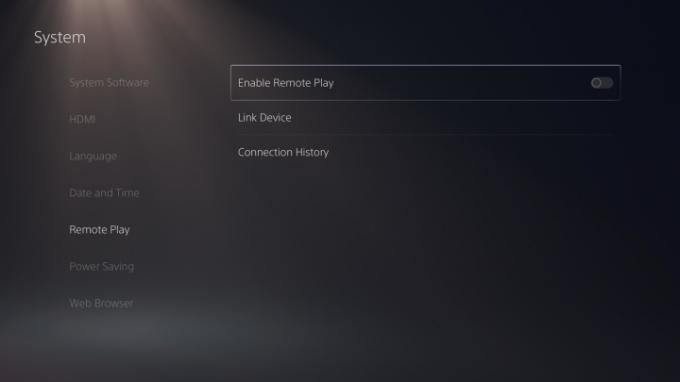
Bajo la Sistema sección de la PS5 Ajustes, verás una opción para Reproducción remota. Lamentablemente, esto no funciona con la PS Vita como lo hizo la PS4, pero sí funciona con ciertos dispositivos inteligentes, PC o incluso con tu PS4. Adelante y gira Habilitar el uso remoto encendido, en caso de que necesite acceder a su
Agregar idiomas
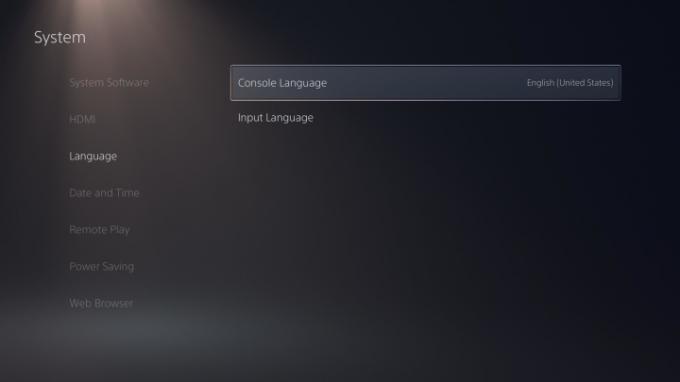
Otra opción fantástica que ofrece la PS5 es la posibilidad de agregar varios idiomas de entrada, perfecta para hogares multilingües. Esto agregará los distintos caracteres a su teclado virtual desde los idiomas que elija. Dirigirse a Sistema desde el Ajustes y luego navega hacia abajo hasta Idioma Para empezar. Una vez allí, puede cambiar el idioma de la consola, y justo debajo está la opción para personalizar el Idioma de entrada. Aquí puede buscar varios idiomas para personalizar las opciones del teclado. Lo notarás cuando uses el
Inicia sesión en PS5 automáticamente
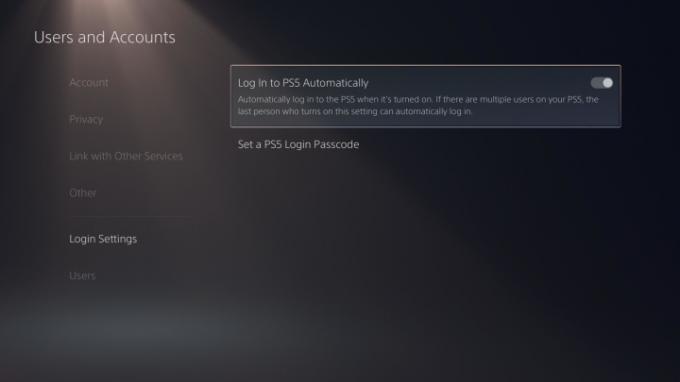
Si vas a utilizar principalmente un solo perfil en tu PS5, definitivamente debes activar la capacidad de Iniciar sesión en
Primero, dirígete a Ajustes, luego ve a Usuarios y cuentas. Desplácese hacia abajo para Configuración de inicio de sesión y cambie la opción a Iniciar sesión en PS5 automáticamente a la posición de encendido. Solo tenga en cuenta que si necesita usar una cuenta diferente, deberá iniciar sesión con el perfil predeterminado y luego iniciar sesión en la otra manualmente.
Accesibilidad

La PS5 tiene una gran cantidad de funciones de accesibilidad, todas las cuales se pueden encontrar en el menú del mismo nombre del Ajustes. No le diremos qué configuraciones habilitar o elegir, ya que cada persona tiene necesidades diferentes, pero debe tener en cuenta los tipos de opciones que tiene a su disposición.
Aquí verá varias configuraciones de pantalla que ayudan con el tamaño y los colores del texto, así como un lector de pantalla e incluso opciones de personalización del controlador. El Controladores El menú le permite utilizar Asignaciones de botones personalizados, así que si no te gusta el esquema de control de un juego, tienes una alternativa. Además, no olvides utilizar Transcripción de chat para convertir el chat de voz a texto si es necesario.
Notificaciones
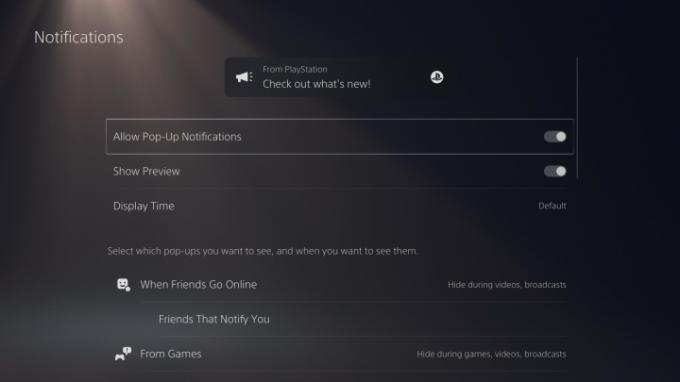
De forma predeterminada, la PS5 tiende a enviarte muchas notificaciones. Recibirás una notificación cuando recibas una invitación a un juego, cuando desbloquees un trofeo, cuando recibas una solicitud de amistad y en algunos casos más. Lo bueno es que puedes personalizar completamente cómo se manejan tus notificaciones o incluso eliminarlas por completo. Abre el
En este punto, tendrás muchas opciones con las que jugar. Una cosa a tener en cuenta es que la mayoría de las notificaciones se pueden desactivar durante el juego, los vídeos y las transmisiones, y todas se pueden activar o desactivar de forma individual. Esto es genial para aquellos a quienes les gusta transmitir juegos de PS5 sin saturar la pantalla para los espectadores. Desde este menú, también puedes controlar qué amigos te envían notificaciones cuando se conectan. Esto es perfecto para sesiones de juego espontáneas con amigos específicos.
Privacidad

Las últimas opciones que debería considerar modificar son su Privacidad ajustes. Ir a Usuarios y cuentas desde la PS5 Ajustes y haga clic en el Privacidad menú. Una vez aquí, haga clic en Ver y personalizar su configuración de privacidad. Después de eso, verás una serie de opciones de privacidad relacionadas con tu nombre real y foto de perfil, tu información y tu actividad. También puedes limitar quién puede ver tu actividad de juego y ocultar juegos específicos para que no aparezcan en tu lista. Tenga en cuenta que deberá habilitar Alguien para ver su historial de juegos para poder utilizar varios sitios web de seguimiento de trofeos como PSNProfiles o TrueTrophies.
Si eres alguien que juega en línea con frecuencia, también deberías considerar modificar tu configuración de comunicación y multijugador desde este menú. Aquí hay una opción para desactivar la recepción de solicitudes de amistad y mensajes de jugadores aleatorios, lo cual es excelente para evitar ser acosado.
Vuelva a la página principal de Privacidad y verá una sección relacionada con sus datos y cómo se recopilan. Sony, como muchas empresas, recopila sus datos a medida que utiliza sus servicios, pero puede optar por limitar la cantidad de datos que proporciona. Bajo la Datos que usted proporciona sección, puede configurarla en Limitado, para compartir solo los datos necesarios. Y no olvides consultar el Recopilación de datos de voz menú para impedir que Sony utilice sus datos de voz.
Advertencias de spoiler
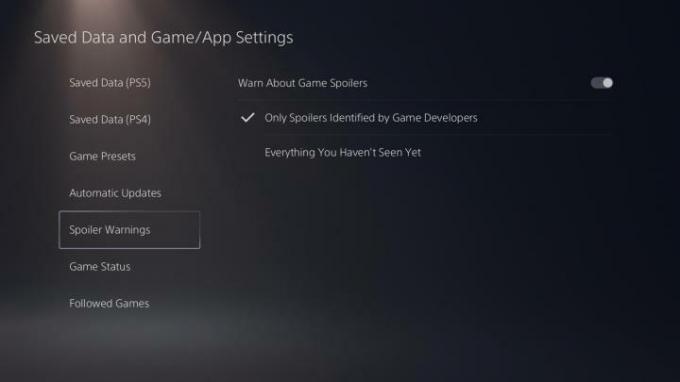
Éste es ingenioso. Tus amigos de PSN pueden enviarte mensajes con clips/imágenes de juegos que pueden contener spoilers, pero puedes evitarlo cambiando una configuración clave. Dirigirse a Datos guardados y configuración de juegos/aplicaciones desde el menú de PS5 y navegue hasta Advertencias de spoiler. Aquí puedes ocultar los spoilers identificados por los desarrolladores del juego o todo lo que aún no has visto. Sólo tenga en cuenta que esto sólo se aplica a
Instalar automáticamente juegos de PS4 en almacenamiento ampliado
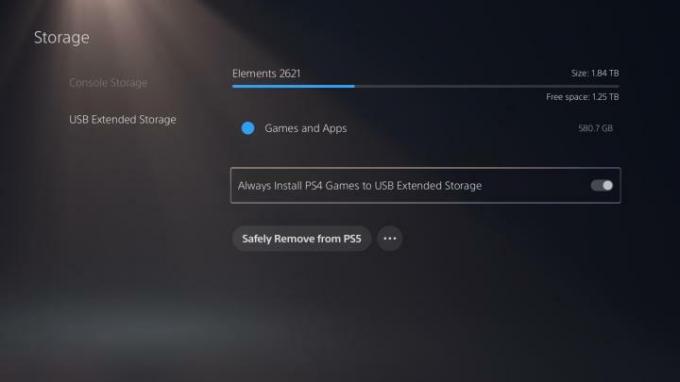
Una de las muchas desventajas de la PS5 es su limitada capacidad de almacenamiento. Con solo 825 GB (y en realidad, solo alrededor de 667 GB después de instalar el sistema operativo y las actualizaciones), rápidamente se quedará sin espacio. Para mitigar esto, debería considerar absolutamente el uso de un unidad externa, lo que te brinda más espacio para almacenar tus juegos. Desafortunadamente, las unidades externas solo admiten juegos de PS4 por ahora, pero esta sigue siendo una característica útil que preserva el espacio en tu
Si eres alguien que utiliza un disco externo, te recomendamos habilitar la posibilidad de instalar automáticamente juegos de PS4 en él. Para hacerlo, dirígete al Almacenamiento sección del menú de PS5 y navegue hasta Almacenamiento extendido USB. Luego, active el Instale siempre juegos de PS4 en un almacenamiento extendido USB opción. Esto te ahorrará el dolor de cabeza de tener que mover juegos de PS4 desde tu
Recomendaciones de los editores
- Todos los códigos de trucos de Los Sims 4 (para PC, Xbox, PS4, PS5)
- Spider-Man 2: fecha de lanzamiento, avances, jugabilidad y más
- Ataques de veneno en el tráiler de la historia de Marvel's Spider-Man 2
- Los mejores próximos juegos de PS5: 2023, 2024 y más allá
- PS Plus agrega el 'Juego del año' de 2021 pero pierde a Stray en julio




